Como desativar a notificação “Está exibindo mais de outras aplicações” no Android Oreo

De volta ao Marshmallow, o Google introduziu um recurso que permitia que os aplicativos fossem exibidos sobre outros aplicativos. Coisas como o Facebook Messenger e o Twilight aproveitam esse recurso para poder essencialmente rodar na tela ao mesmo tempo que outros aplicativos de primeiro plano.
RELACIONADO: Como corrigir o erro “Screen Overlay Detected” no Android
Mas isso já apresentava um problema: alguns aplicativos não funcionavam quando algo estava sendo executado em cima deles, como o Waze, por exemplo. Isso gerou um erro “Screen Overlay Detected” que foi incrivelmente difícil de decifrar quando você o obteve.
Com o Oreo, o Android deixa bem claro quando um aplicativo é executado em cima de outros aplicativos, gerando uma notificação do sistema para que você saiba o que está acontecendo. Isso é incrivelmente útil (como é qualquer configuração que mostra o que está acontecendo em segundo plano), mas ao mesmo tempo algumas pessoas simplesmente não se importam e vêem isso como apenas outra notificação que atravessa a barra toda vez que algo está acontecendo nos bastidores Como desativar a notificação "Exibindo mais de outros aplicativos"
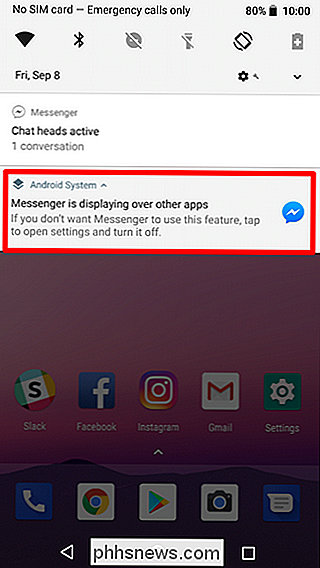
A boa notícia é que você desativar a notificação. A má notícia é que você terá que fazer isso para cada aplicativo para o qual receber a notificação. Realmente, porém, não deveria ser
aquele muitos - e tecnicamente, isso é uma coisa boa, já que significa que você ainda receberá a notificação quando algo estiver sendo exibido inesperadamente. Para começar, aguarde até aparecer a notificação e pressione longamente.
NOTA: Você pressiona por muito tempo a notificação “[APP NAME] está sendo exibido sobre outros aplicativos”,
não a notificação do aplicativo em si (se estiver presente, como em nosso exemplo de texto aqui). Isso abrirá o painel de configurações de notificação do Sistema Android.
Para desativar rapidamente a notificação, basta desativar o controle deslizante. Uma observação será exibida informando que essa notificação não será mais exibida. Novamente, isso é apenas para o aplicativo em execução no momento. Uma nova notificação será exibida se outro aplicativo estiver sendo exibido sobre outros aplicativos. Esta é uma configuração muito granular.
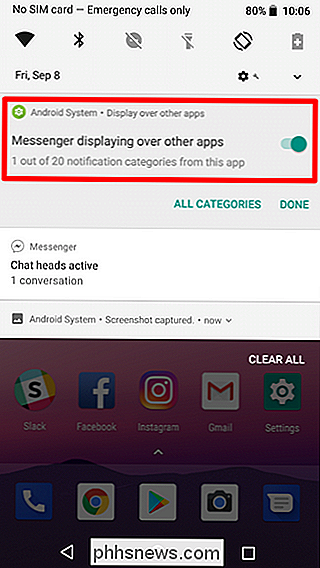
Quando terminar, basta tocar em “Concluído”.
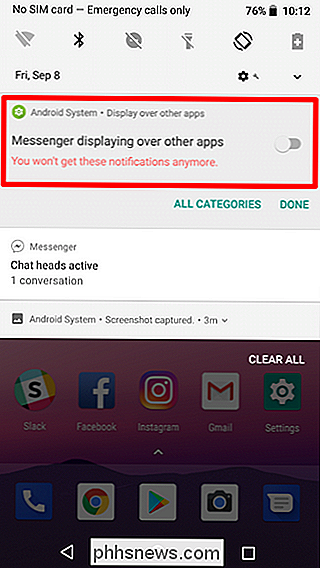
Como reativar a notificação “Exibir mais de outros aplicativos”
Se você decidir perder esta configuração, pode devolvê-lo facilmente.
Dê um puxão na barra de notificação e toque no ícone de roda dentada para abrir o menu Configurações.
A partir daí, toque no menu Aplicativos e Notificações.
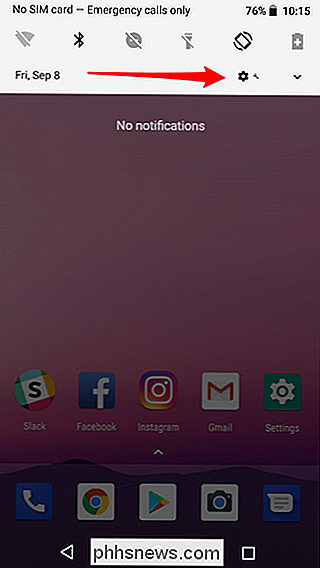
Toque em "Notificações" e depois em " Notificações (ativado para todos os aplicativos). ”

Toque no botão do menu de três pontos no canto superior direito e selecione“ Mostrar sistema ”. Isso mostrará os aplicativos e aplicativos do sistema instalados na Play Store na lista.
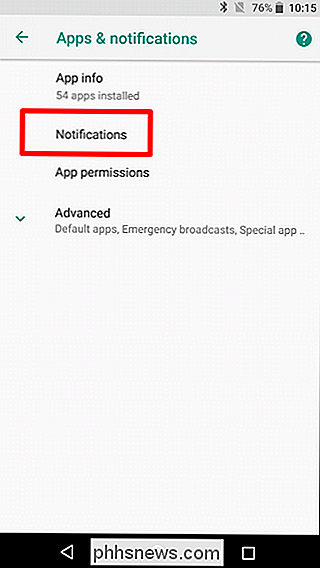
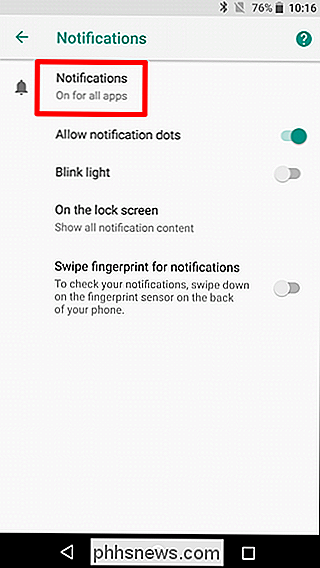
Escolha “Sistema Android”.

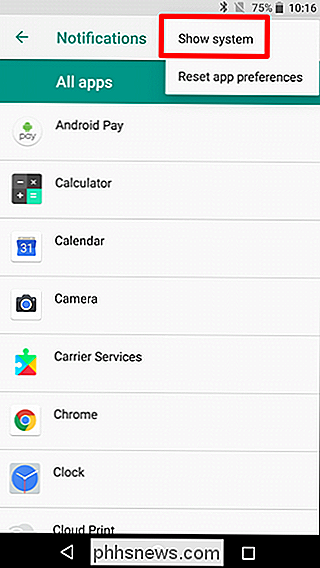
Encontre a notificação que você desativou anteriormente - é o Messenger em nosso cenário de teste - e então reative-o, alternando o controle deslizante para a posição ligado.
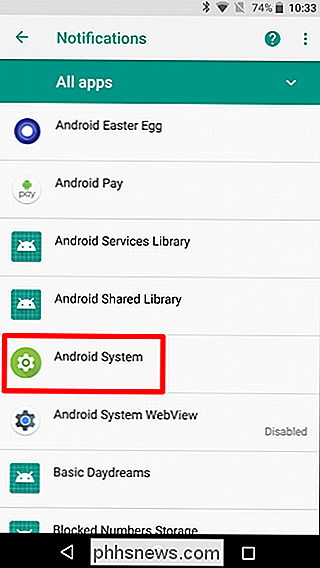
Concluído e concluído.
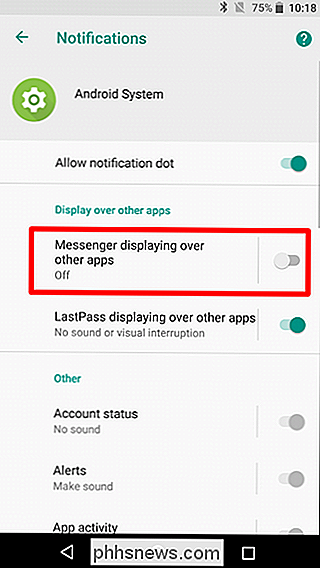

Como ativar (ou desativar) a Pesquisa Google no Teclado Gboard do Android
O Google Keyboard para Android tem um novo nome: Gboard. Isso o coloca em sintonia com o teclado iOS de mesmo nome, trazendo muitos de seus recursos (e mais) para o Android. Um dos melhores recursos novos da Gboard é a Pesquisa do Google integrada em qualquer lugar onde um teclado possa ser acessado (pense nisso como um Assistente do Google "portátil").

Como tornar o Chrome mais fácil de usar no Microsoft Surface
Para a surpresa de muitos, o Windows permaneceu dominante à medida que os computadores pessoais mudavam cada vez mais para tablets e interfaces touch screen. E para a consternação da Microsoft, o navegador Chrome do Google continua a ser o software dominante em desktops (incluindo laptops e tablets com Windows), apesar de algumas ferramentas de tela sensível ao toque estarem um pouco ausentes em relação ao Chrome em telefones e tablets Android.



